Innehållsförteckning
R3D-filer är proprietära råvideoformat som utvecklats av RED Digital Cinema för deras avancerade kameror. Dessa filer innehåller okomprimerad eller minimalt komprimerad data, vilket bevarar maximal bildkvalitet, dynamiskt omfång och färginformation. På grund av deras stora storlek (ofta gigabyte för ett enda klipp) och komplexa struktur krävs specialiserade återställningsmetoder om du vill återställa raderade R3D- filer.
För att återställa raderade .r3d-filer , kontrollera först papperskorgen. Om filerna inte finns där, använd ett dedikerat dataåterställningsverktyg som EaseUS -videoåterställningsprogramvaran . För äldre säkerhetskopior, kontrollera Windows filhistorik eller macOS Time Machine .
Är det möjligt att återställa raderade R3D-filer
Det är möjligt att få tillbaka dina raderade R3D-filer om filerna inte skrivs över. I många fall kan du återställa raderade filer, till exempel vid oavsiktlig radering under efterproduktion eller filhantering, korruption av RED-kamerans minneskorts filsystem (vanligt med FAT32-, exFAT- eller NTFS-system), oväntad formatering, strömavbrott under inspelning eller filöverföring och felaktiga RAID-arrayer som används för R3D-lagringssystem.
Fysiska skador på lagringsenheter eller minneskort, såväl som virus- eller skadlig kod som riktar sig mot videofiler, kan dock också leda till dataförlust, vilket skulle vara svårare att återställa.
R3D-filerna presenterar unika utmaningar för återställning av flera skäl:
- De använder högupplösta format (4K, 6K, 8K) som skapar enorma filstorlekar.
- De lagras vanligtvis på FAT32-filsystem i RED-kameror.
- De genererar enorm fragmentering på minneskort
- Standardåterställningsprogramvara kämpar ofta med sitt specialiserade format
Oroa dig inte! Med specialiserade verktyg som EaseUS videoåterställningsprogram kan du enkelt återställa raderade R3D-filer! Läs vidare för att lära dig de detaljerade stegen.
3 effektiva sätt att återställa raderade R3D-filer
När R3D-filer raderas förloras pekarna till deras fragment, vilket gör specialverktyg nödvändiga för effektiv återställning. Vi kommer att diskutera tre alternativ för dataåterställning, från de mest effektiva till de mest restriktiva, för att återställa dina oavsiktligt raderade .r3d-filer.
Metod 1. Återställ raderade R3D-filer från papperskorgen
Den enklaste återhämtningsmetoden bör alltid vara din första strategi.
- Steg 1. Öppna papperskorgen på skrivbordet i Windows eller papperskorgen på din Mac.
- Steg 2. Sortera filer efter raderingsdatum, namn eller sök efter R3D-filer med hjälp av sökfältet.
- Steg 3. Högerklicka på de hittade filerna och välj alternativet "Återställ" (Windows) eller "Lägg tillbaka" (Mac).
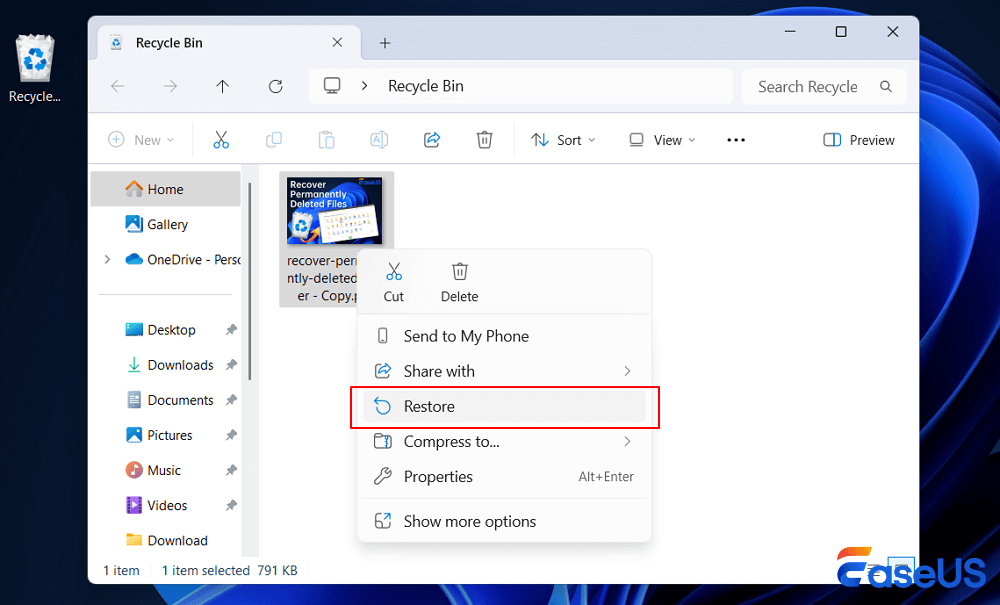
Om dina R3D-filer inte finns i papperskorgen kan de ha raderats permanent eller lagrats på externa medier, vilket kräver mer avancerade återställningsmetoder.
Metod 2. Använd EaseUS Data Recovery Software
När filer inte är tillgängliga i papperskorgen erbjuder specialiserad återställningsprogramvara som EaseUS Data Recovery Wizard den mest pålitliga lösningen för att återställa raderade R3D-filer även om du inte har några säkerhetskopior.
Varför välja EaseUS Data Recovery Wizard för R3D-återställning:
- Återställ permanent raderade filer , inklusive foton, videor, dokument etc.
- Kompatibel med nästan alla lagringsenheter, såsom kameror, kort etc.
- Återställ formaterade SD-kort , skadade USB-minnen, omonterbara hårddiskar/SSD-diskar och mer komplexa scenarier.
Installera denna pålitliga programvara för filåterställning och följ stegen nedan för att återställa raderade filer :
Steg 1. Kör EaseUS Data Recovery Wizard och välj platsen eller enheten där du förlorade/raderade videor. Klicka på "Sök efter förlorad data" för att hitta de saknade videorna.

Steg 2. Efter skanningen väljer du "Videor" i den vänstra panelen. Du kan skriva filnamnet direkt i sökfältet om du kommer ihåg det. Markera de hittade videorna och klicka på "Förhandsgranska".

Steg 3. Välj de videofiler som du vill återställa. Klicka på "Återställ" för att spara dem på en annan säker plats på din dator, externa lagringsenhet eller molnlagring.

Om du tycker att det här inlägget är informativt, dela det gärna för att hjälpa andra att snabbt och säkert återställa sina raderade filer!
Metod 3. Återställ raderade R3D-filer från säkerhetskopia
Professionella filmskapare bör alltid ha flera säkerhetskopior av R3D-filer på grund av deras kritiska natur och stora storlek. Få inte panik om du av misstag raderade viktiga R3D-filer – du kan ha säkerhetskopior utan att vara medveten om dem.
Här är vanliga säkerhetskopieringsplatser som du kan kontrollera om du har säkerhetskopior av dina raderade R3D-filer:
- Externa hårddiskar används för överföring av filmmaterial
- NAS-system (Network Attached Storage)
- Molnlagringstjänster
- LTO-bandsäkerhetskopior är vanliga i professionella arbetsflöden
- Sekundära redigeringsenheter
Om du hittar tillgängliga R3D-filsäkerhetskopior, följ dessa steg:
- Steg 1. Identifiera din senaste säkerhetskopia
- Steg 2. Navigera till lämplig projektmapp
- Steg 3. Kopiera R3D-filer till en ny plats (inte den ursprungliga lagringen)
- Steg 4. Verifiera filintegriteten genom att spela upp klipp i RED-uppspelningsprogramvaran.
Regelbundna automatiserade säkerhetskopior kan hjälpa dig att eliminera risken för framtida dataförlust. Men om du inte har någon säkerhetskopia där är det nödvändigt att använda den pålitliga EaseUS-programvaran för dataåterställning.
Slutsats
Att återställa raderade R3D-filer är möjligt genom flera metoder, från enkla kontroller av papperskorgen till återställning av säkerhetskopior och specialiserade programvarulösningar som EaseUS Data Recovery Wizard. Nyckeln till framgångsrik återställning är omedelbara åtgärder och användning av lämpliga verktyg för dessa specialiserade filmfilformat.
För professionella arbetsflöden ger en investering i omfattande säkerhetskopieringssystem det bästa skyddet mot den betydande förlust som raderade R3D-filmer representerar.
Vanliga frågor om återställning av borttagna R3D
Här är frågor som folk ofta ställer när de står inför förlust av R3D-filer:
1. Vad är en R3D-fil?
En R3D-fil är en proprietär RAW-videofil som skapas av RED Digital Cinema-kameror. Dessa filer är mycket värdefulla i professionell videoproduktion eftersom de innehåller okomprimerad eller komprimerad RAW-data som möjliggör omfattande flexibilitet i efterproduktionen, till exempel justering av färg, kontrast och dynamiskt omfång utan att skada bildkvaliteten.
2. Hur öppnar jag en R3D-fil?
För att öppna R3D-filer behöver du en R3D-filvisare, som du kan ladda ner direkt från REDs webbplats. Den heter REDCINE-X PRO och inkluderar en R3D-spelare som direkt kan öppna R3D-filer på Windows- och Mac-maskiner.
3. Raderas permanent raderade filer faktiskt?
Det kan kännas som att en fil försvinner för alltid när du tar bort den från datorn – men så är det inte riktigt. I verkligheten innebär det inte att en fil tas bort från hårddisken direkt när du tar bort den. Istället markerar systemet bara utrymmet som tillgängligt för nya data.
4. Kan jag fortfarande återställa permanent raderade filer?
Om du har raderat filer permanent eller tömt papperskorgen kan du fortfarande återställa dem med hjälp av dataåterställningsverktyg. Undvik att använda den enhet där filerna fanns för att förhindra överskrivning. Installera ett pålitligt återställningsverktyg, skanna enheten och förhandsgranska återställningsbara filer.
Was This Page Helpful?
Relaterade Artiklar

